如何創建 WordPress 網站(分步指南)
已發表: 2019-08-02您是否正在尋找創建 WordPress 網站?
建立自己的網站可能是一件可怕的事情。 事實上,很多人都想建立一個網站,這樣他們就可以在網上賺錢,在博客上發表他們的想法並與志同道合的人聯繫,或者補充他們現有的實體業務。
但是,當談到實際去做時,很多人放棄了他們的夢想,因為他們根本不知道該做什麼。
幸運的是,我們在這裡向您展示瞭如何使用 WordPress 創建網站——正確的方式——這樣您就可以立即設置並開始使用。
如果您已經開始創建 WordPress 網站,或者發現自己陷入困境,請單擊該過程中的步驟之一併跳過您已經知道的內容。
否則,請從頭開始,然後繼續。
- 我需要什麼來建立一個 WordPress 網站?
- 一個網站的成本是多少?
- 選擇網站平台
- 獲取域名
- 註冊虛擬主機
- 設置您的主機帳戶
- 安裝 WordPress
- 選擇一個 WordPress 主題
- 向您的網站添加內容
- 安裝插件
我需要什麼來建立一個 WordPress 網站?
要創建 WordPress 網站,您需要以下內容:
- 域名:您網站的名稱。
- WordPress 託管:存儲您網站的數據和文件的地方。
- 主題自定義: WordPress 主題和插件可更改您網站的設計和功能。
一個網站的成本是多少?
您可能會問自己需要在 WordPress 網站上投資多少錢。 這是一個公平的問題。
不幸的是,這是一個很難直接回答的問題。 也就是說,可以肯定地說,一個基本的網站每年將花費你大約 100 美元。 但是,隨著您的需求增加、流量增長和業務爆炸式增長,您可能會發現自己每年要支付數千美元來維護您的網站。
但不要讓昂貴網站的想法導致您放棄。 您可以以少量預算輕鬆啟動和運行,並且隨著網站的擴展,您可以向網站添加功能以擴展其設計和功能。
第 1 步:選擇網站平台
有很多網站平台供您選擇。 但如您所知,這就是關於如何啟動 WordPress 網站的全部內容。 這是因為自託管的 WordPress 平台為用戶提供了一個價格合理、靈活且完全可定制的網站平台。
不確定那是什麼意思? 在繼續之前查看 WordPress.org 與 WordPress.com 的詳細比較,並確保為您選擇正確的選項。
同時,以下是每一個的快速瀏覽,以幫助您做出決定:
| WordPress.ORG | WordPress.COM |
| 您必須為 WordPress 網絡託管和域名註冊付費。 您還需要為要在博客上安裝的任何高級主題和插件付費。 | WordPress.com 博客是免費的。 您沒有獲得自定義域名並且存儲空間有限。 |
| 您可以使用任何 WordPress 主題和/或 WordPress 插件(免費或高級)。 | 博主僅限於平台上可用的免費主題。 沒有插件,只有內置的類似插件的功能。 |
| 您可以通過任何方式通過您的網站獲利(例如,銷售廣告)並保留所有收入。 | 您不得出售廣告。 只有流量大的人才能申請收益分成的廣告。 |
| 您負責所有站點維護,包括站點備份、安全和站點優化。 | WordPress.com 為您處理所有網站維護。 |
由於 WordPress.org 非常靈活,大多數人選擇使用自託管的 WordPress.org 平台。
第 2 步:獲取域名
您網站的域名是人們想要訪問特定網站時在其網絡瀏覽器中鍵入的網站地址(或 URL )。
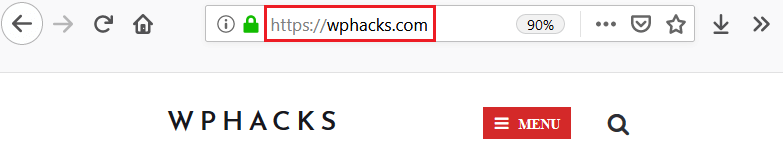
您的域名有多種用途:
- 一種識別您的網站的方法
- 您的博客或公司的品牌機制
- 人們在其他渠道上記住和識別您的網站的方式
- 一種告訴人們你必須提供什麼的方式
有些人使用他們的名字或公司名稱作為他們的
網站的域名。 其他人選擇與內容相關的名稱
他們的博客。 例如,The Food Network 的域名是 www.foodnetwork.com。
您必須購買並註冊您網站的域名。 這確保沒有其他人可以使用該域名。 註冊有效期為一年。 只要您每年繼續註冊您的域名,其他人將無法使用它。
您可以從任意數量的公司為您的網站購買域名。 但是,為了讓 WordPress 用戶真正輕鬆,許多託管公司提供域名註冊作為其託管計劃的一部分。
事實上,我們將在本教程中使用的託管服務 Bluehost 為註冊其託管計劃之一的任何人提供 1 年的免費域名註冊。
如需幫助選擇域名,請務必查看這些易於使用的域名生成器。
第 3 步:註冊虛擬主機
要為您的新網站獲取虛擬主機,請轉到 Bluehost 並單擊綠色的“開始使用”按鈕。
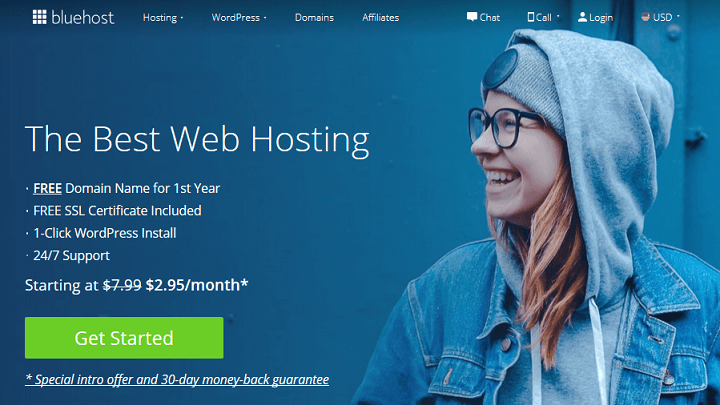
這將帶您進入可用的不同託管計劃。
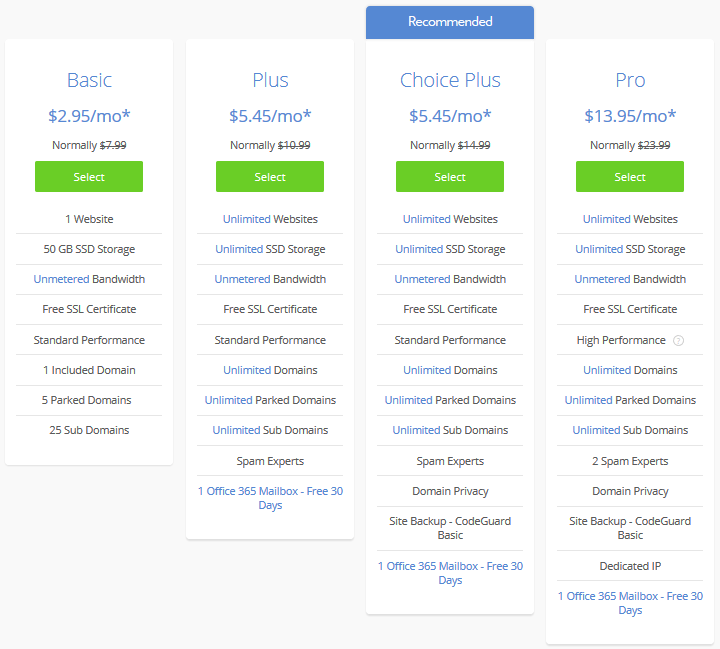
建議您從基本計劃開始。 對於剛起步的人來說,這是一個很好的選擇。 有了它,您將獲得 50GB 的 SSD 存儲、不限流量的帶寬、免費的 SSL 證書和 25 個子域等功能。
這是所有 Bluehost 客戶獲得的功能之上的:
- 24/7 客戶支持
- 內置安全措施
- 易於使用的cPanel
- 自動備份
- 一鍵安裝WordPress
- CDN 服務
作為 WordPress.org 官方推薦的主機,Bluehost 是一個很好的託管選項。
接下來,系統將提示您創建新域或輸入現有域。
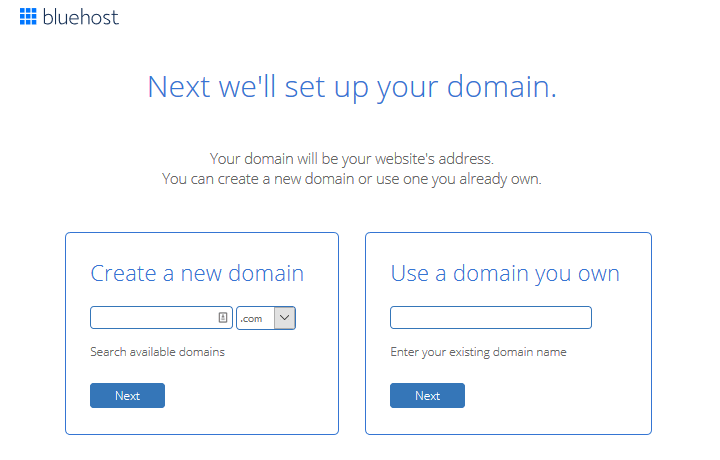
最後,您需要填寫您的帳戶信息,決定任何附加套餐(例如,計劃長度和域名隱私),並輸入您的付款詳情。 我們建議選擇 36 個月的計劃,因為它是最有價值的。
購買完成後,您會看到一條成功消息。 單擊創建帳戶以繼續。
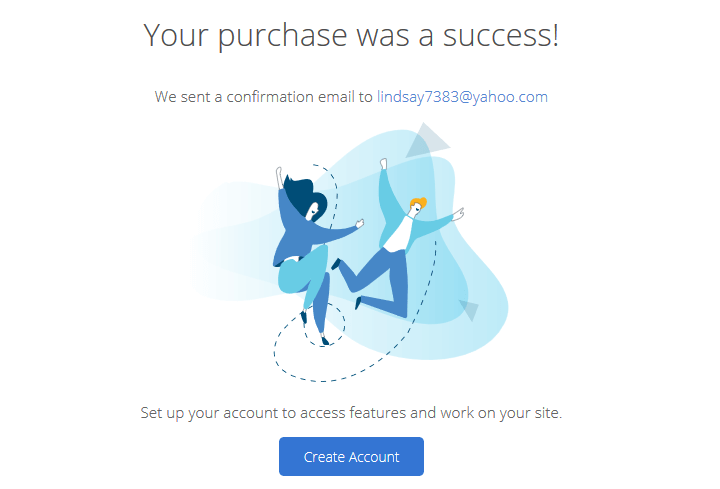
接下來,您需要為您的帳戶創建一個密碼。 完成此操作後,您的帳戶就可以使用了。 點擊進入登錄。
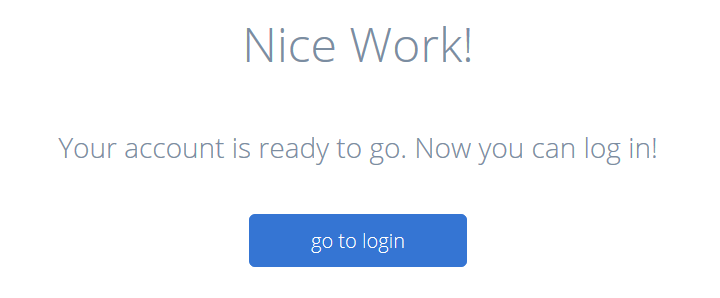
作為一項額外的保護措施,系統會提示您登錄您的帳戶。
第 4 步:設置您的主機帳戶
現在您已經擁有了域名和虛擬主機,是時候設置您的帳戶並啟動您的網站了。
在您的 Bluehost 帳戶中,系統會要求您命名您的網站,創建標語,並決定是否要創建博客和/或在線商店。 當然,如果您願意,以後可以更改這些內容。 這只是為了幫助您入門。
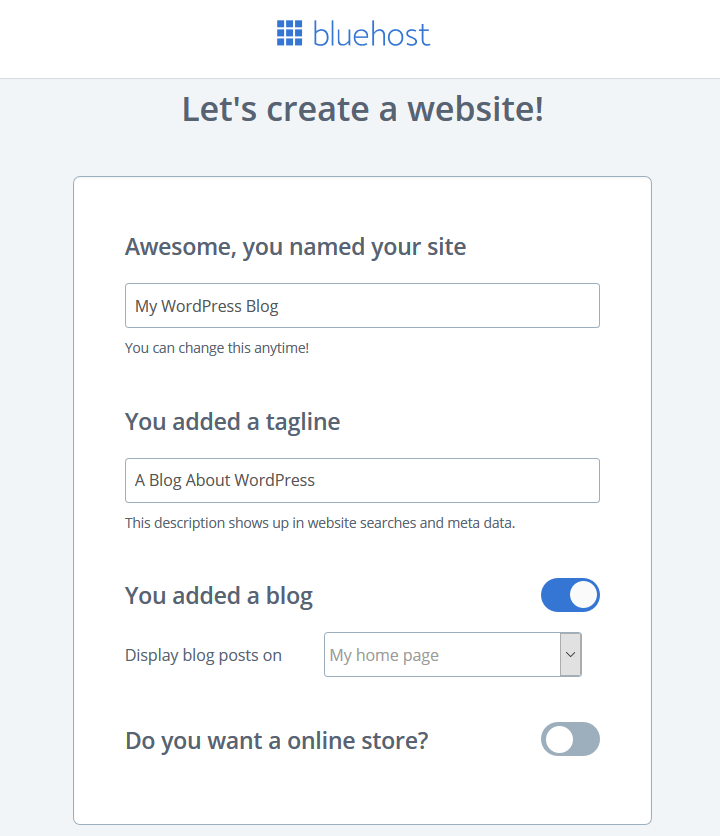
當你打開你想要一個博客嗎? 系統會詢問您要在哪裡顯示博客文章。 選擇我的主頁或其他頁面。
然後點擊繼續。
下一個屏幕將詢問您的目標是什麼。 選擇對您重要的選項。 此外,如果需要,請選擇您對創建網站的舒適程度。
再次單擊繼續。
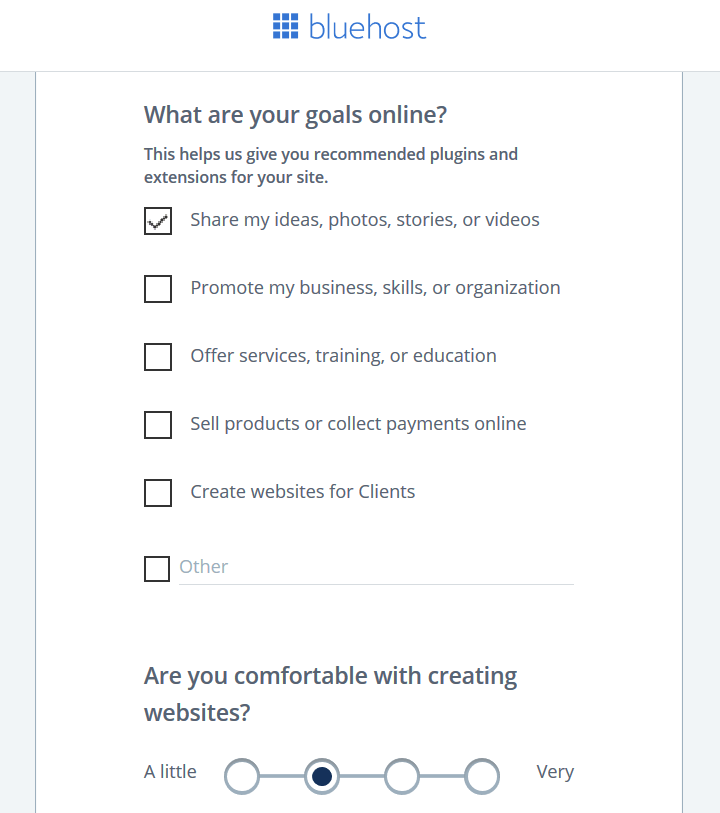
Bluehost 為他們的客戶提供數百個可靠的 WordPress 主題,以幫助人們使用 WordPress 啟動網站。 您現在可以選擇一個,或者稍後在 WordPress 儀表板中選擇一個主題。
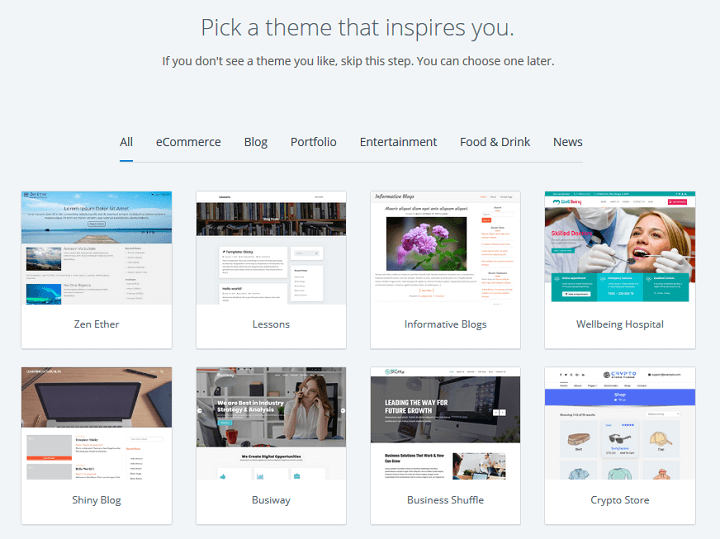
第 5 步:安裝 WordPress
現在您的 Bluehost 帳戶已全部設置好,是時候在您的網站上安裝 WordPress 了。
首先,轉到我的站點並單擊創建站點。
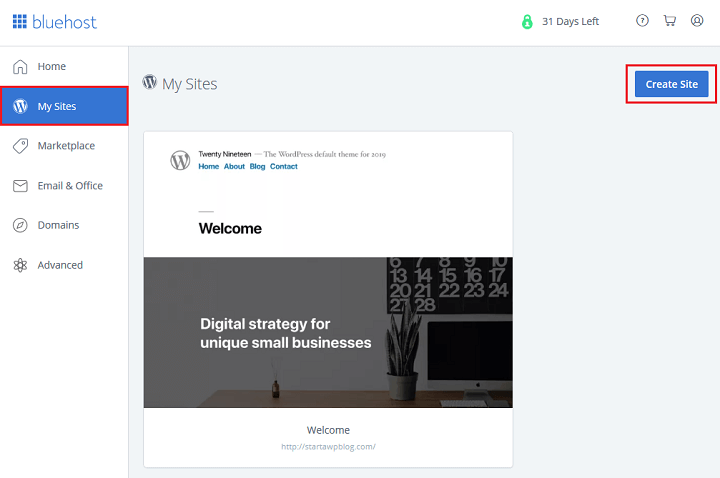
接下來,為您的網站命名和標語。 單擊下一步。
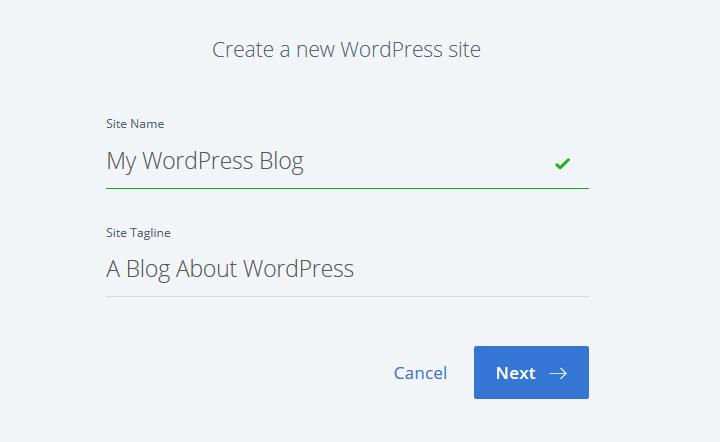
從下拉列表中選擇您的域名。 然後,選擇/取消選擇三個預安裝的 WordPress 插件:WPForms、OptinMonster 和 MonsterInsights。 單擊下一步。
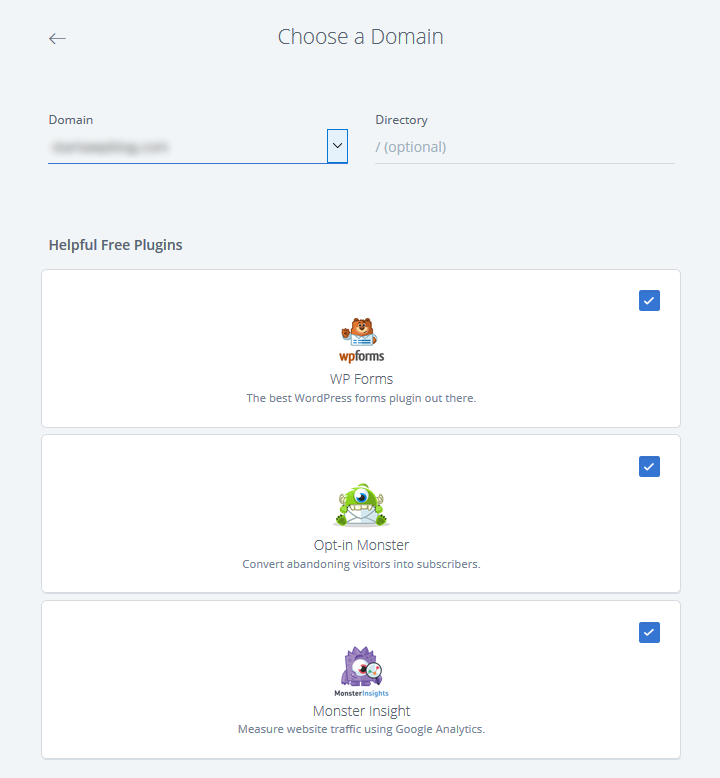
然後 Bluehost 將為您設置您的網站。 您可以通過訪問www.yoursitename.com/wp-admin或在您的 Bluehost 帳戶中訪問我的站點並將鼠標懸停在屏幕中的默認主題上來登錄 WordPress 儀表板。
您將看到兩個選項:
- 管理站點
- 登錄 WordPress
選擇登錄 WordPress直接進入 WordPress 儀表板,您可以在其中開始創建內容、添加圖像等等。
如果您在構建 WordPress 博客時不確定從哪裡開始,Bluehost 在您帳戶的主頁部分有一個很棒的清單。
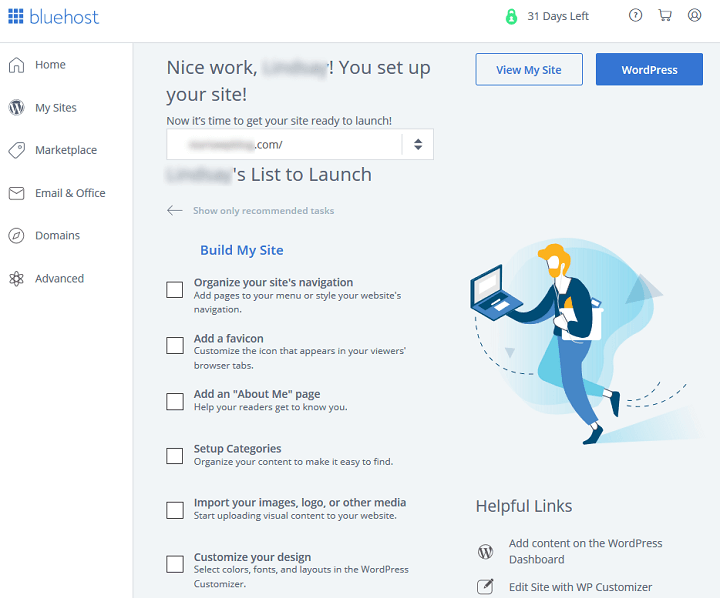
第 6 步:選擇一個 WordPress 主題

您的 WordPress 網站起初看起來像這樣:
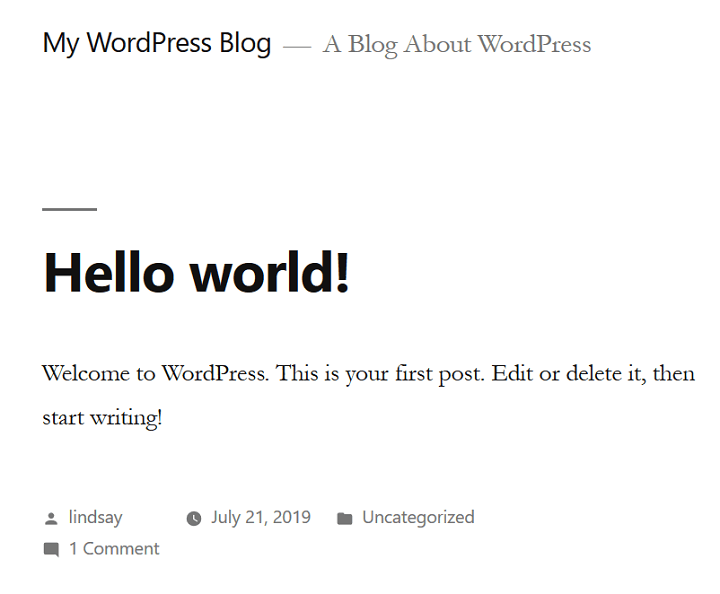
這在視覺上並不吸引人。 幸運的是,使用 WordPress,您只需選擇 WordPress 主題即可立即自定義網站的外觀。
首先,轉到 WordPress 儀表板中的外觀>主題。 單擊WordPress.org 主題以訪問存儲庫中的免費 WordPress 主題。
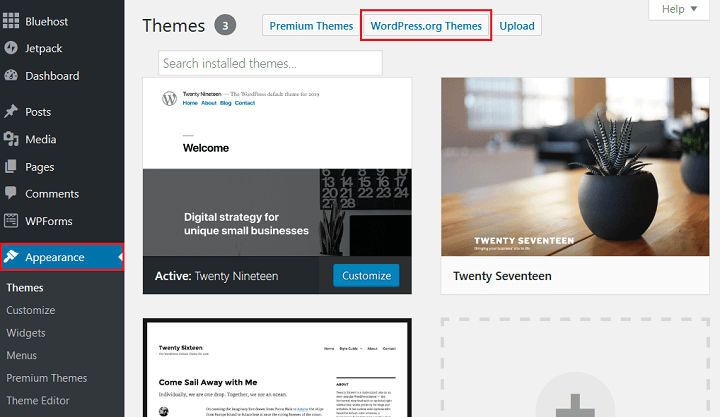
在那裡,您可以根據精選、流行、最新、收藏夾和高級主題搜索主題。 您也可以搜索特定主題。
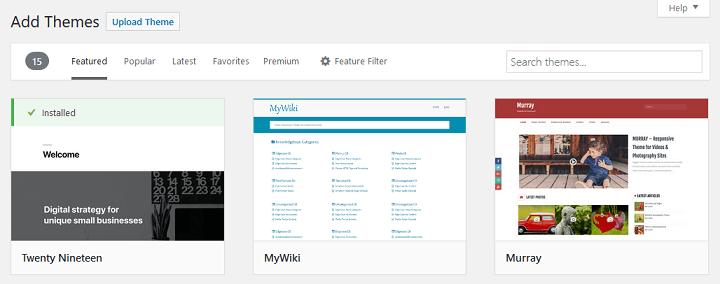
如果您需要具有特定功能的主題,只需單擊“功能過濾器”按鈕並選擇要包含在主題選項中的功能。
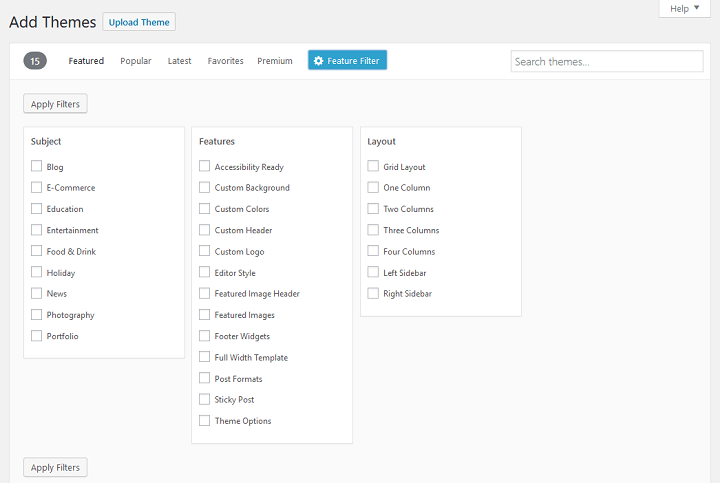
當您找到您喜歡的主題時,單擊“預覽”按鈕以查看將主題應用於您的網站後您的網站會是什麼樣子。
確保尋找設計、配色方案、排版和佈局等內容。
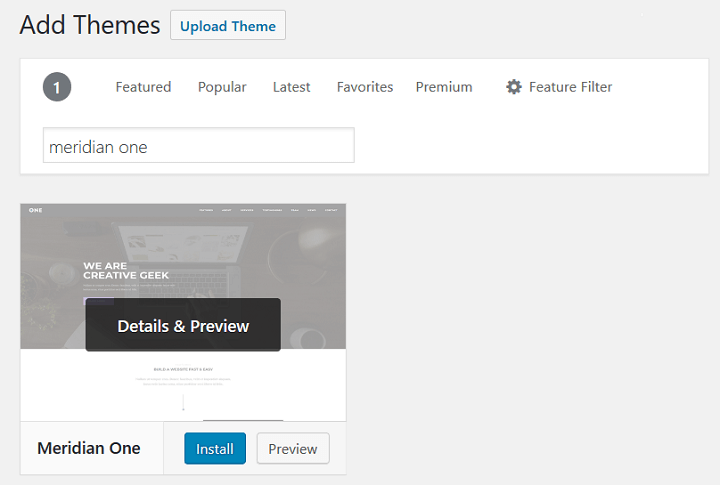
如果您喜歡所看到的內容,請單擊安裝並激活。
在您的網站上激活主題後,您可以單擊“自定義”按鈕對您的網站進行更改。
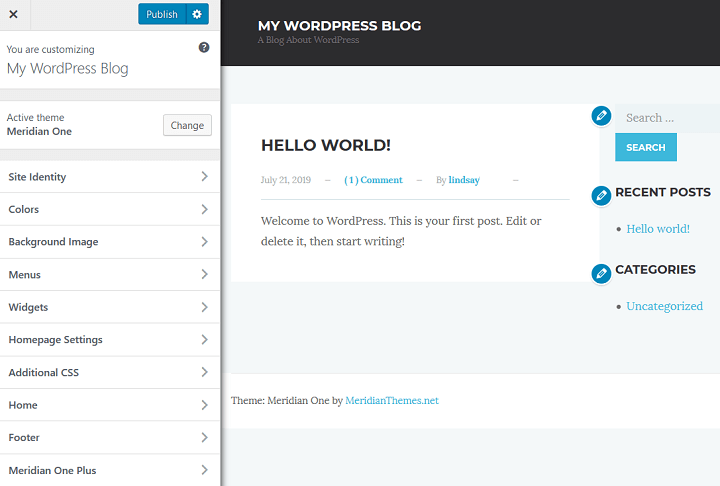
在這裡您可以更改以下內容:
- 站點標識:更改站點名稱和標語並上傳自定義徽標。
- 顏色:使用自定義顏色或更改為自定義配色方案。
- 背景圖片:將背景圖片上傳到您的網站。
- 菜單:自定義您網站上的導航菜單。
- 小部件:添加或刪除小部件,例如搜索欄、最近的博客文章部分或網站類別。
- 主頁:決定是顯示您最新的博客文章還是創建靜態頁面。
- 附加 CSS:添加自定義 CSS 以更改您網站的外觀。
每個主題在 Live Theme Customizer 中都有自己的自定義選項。 以上只是為您提供了一些可以更改的示例。
高級 WordPress 主題
如果您需要具有更高級功能的主題,您可能需要查看這些可靠主題中可用的高級主題
公司:
- FancyThemes: FancyThemes 為博主創建簡單的博客主題。 他們有 13 個免費主題和 1 個漂亮的高級主題可供購買。
- 經絡主題:在這裡,您可以找到為博主、創意人員和企業主構建的 WordPress 主題。 有 1 個免費主題和 11 個高級主題可供選擇。
- 優雅的主題:優雅的主題是一家著名的主題公司,為客戶提供會員資格,包括 2 個用於雜誌、電子商務、投資組合、商業和博客網站的 WordPress 主題。 會員資格還附帶一個社交分享插件和一個選擇加入表單插件。
- StudioPress:以世界上最流行的框架之一而聞名,Genesis Framework,StudioPress 有許多令人驚嘆的高級主題供您選擇。
要在您的 WordPress 網站上安裝高級主題,請先轉到 WordPress 儀表板中的外觀>主題。
然後,單擊Upload ,然後單擊Upload Theme 。 在您的計算機上瀏覽主題 zip 文件,然後單擊立即安裝。
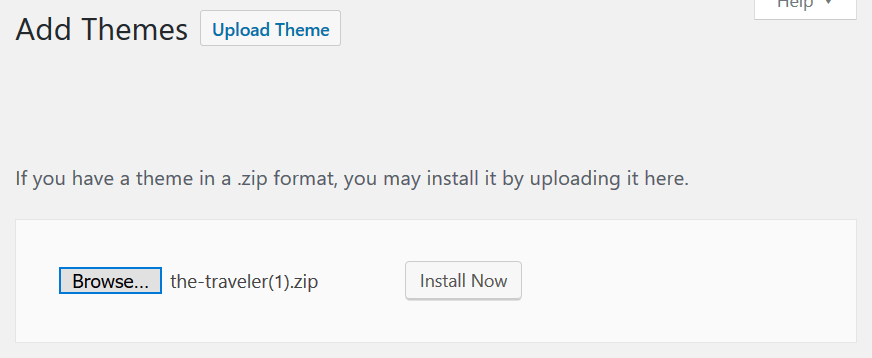
等待 WordPress 安裝主題,然後單擊激活以使主題在您的博客上生效。
第 7 步:將內容添加到您的網站
WordPress 有兩種主要類型的內容:帖子和頁面。
帖子是博客內容,並按時間倒序動態顯示在您的網站上。 換句話說,較新的帖子首先顯示。 這些出現在您網站的首頁(或主頁)上,但您可以根據需要進行更改。
另一方面,頁面是一段靜態的內容,除非您對其進行更改,否則它永遠不會改變。 網站頁面的一些最佳示例包括聯繫頁面、關於頁面或隱私頁面。 使用 WordPress,
您可以完全控制您網站的所有頁面,並且可以根據需要創建任意數量的頁面。
要將 WordPress 頁面添加到您的網站,請轉到 WordPress 儀表板中的頁面>添加新頁面。 這將帶您進入編輯器屏幕:
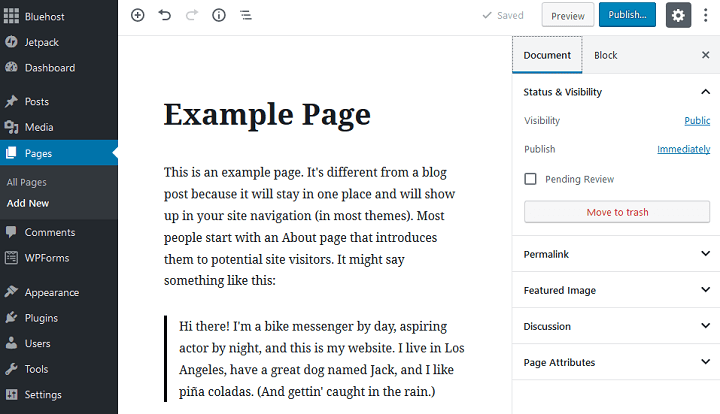
在這裡您可以添加頁面標題並添加您想要的內容。 例如,添加書面文本、圖像和視頻。 完成網站頁面的創建後,單擊發布以使其在您的網站上生效。
對於要添加到網站的不同網頁,您可以根據需要多次執行此操作。
接下來,轉到 WordPress 儀表板中的帖子>添加新內容,將博客帖子添加到您的網站。
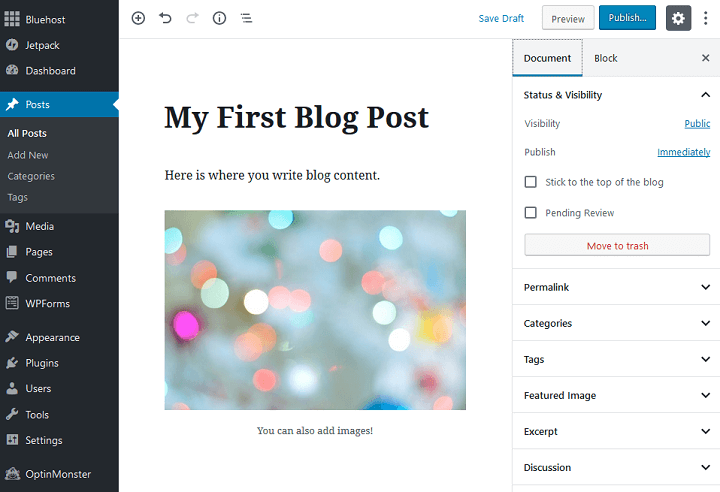
您將看到一個類似於您剛剛訪問的 WordPress 頁面屏幕的屏幕。
其他帖子選項
您會注意到在帖子編輯器中還有其他選項,例如:
- 類別:將您的博客文章分配到一個類別,以便讀者可以輕鬆找到有關他們最感興趣的主題的文章。 類別是您博客文章的廣泛分組,可幫助人們識別您的博客的全部內容。 您網站上的每篇博文都必須分配一個類別。
- 標籤:分配您的博客文章標籤,這些標籤是有關各個博客文章的特定詳細信息。 你不必給你的博客文章標籤。
- 特色圖片:這是您上傳圖片以顯示在博客文章頂部的位置。 它也將出現在您網站上允許出現博客文章特色圖片的任何位置。
- 摘錄:在這裡你可以寫一小段關於你的博客文章的信息供人們閱讀。
第 8 步:安裝插件
WordPress 主題有助於您網站的視覺外觀。 另一方面,WordPress 插件有助於您網站的功能。
就像主題一樣,您的網站也有數以千計的 WordPress 插件可用。 雖然不可能全部命名,但我們可以分解一些可能有助於使您的博客更好的插件類型。
- 網站安全:保護您的 WordPress 網站免受黑客、垃圾郵件和其他惡意活動的侵害是您的責任。 這就是為什麼使用安全插件來阻止暴力攻擊、站點停機和糟糕的用戶體驗對您的成功至關重要。 一些最好的站點安全插件包括 Wordfence Security 或 Sucuri。
- 備份:將您的網站備份並存儲在安全的異地位置,以在出現任何問題時提供幫助。 一些不錯的選擇是 BackupBuddy 和 UpdraftPlus。
- 性能:快速加載的博客是最好的。 使用 WordPress 插件來幫助緩存內容和優化圖像將提高您網站的速度和性能,並有助於提高您的搜索排名。 如需網站性能方面的幫助,我們推薦 Cloudflare 和 WP Super Cache。
- SEO優化:自然搜索結果是為您的博客增加流量的最佳方式之一。 一個好的 SEO 插件將幫助您優化您的內容以獲得更好的排名和增加流量。 迄今為止最好的 SEO 插件是 Yoast SEO。
- 社交媒體:使您的博客內容可在多個社交媒體網絡上共享將幫助您接觸更廣泛的受眾並提高對您網站內容的參與度。 如果您想在您的網站上啟用社交分享,請考慮使用社交媒體分享按鈕和圖標。
如何安裝 WordPress 插件
要從博客上的 WordPress 存儲庫安裝 WordPress 插件,請先轉到Plugins > Add New 。
在那裡,您需要搜索要在博客上安裝的插件。
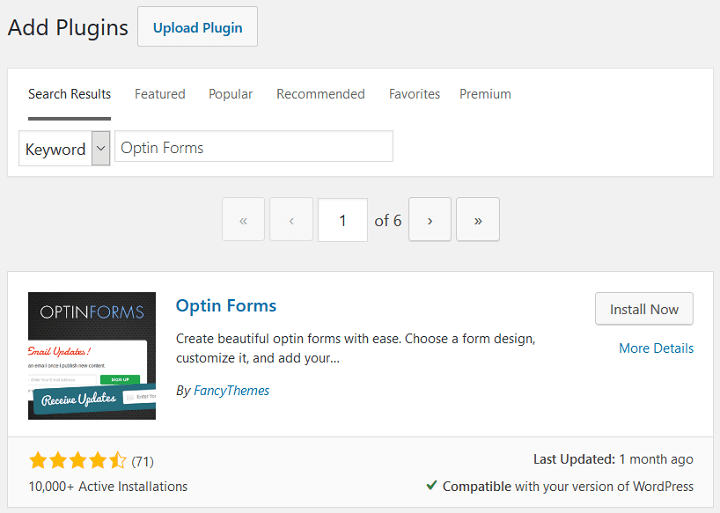
當你找到你想要的,點擊立即安裝,然後點擊激活。
如果您想上傳從市場購買的高級 WordPress 插件,請轉到插件>添加新插件,然後單擊上傳插件按鈕。
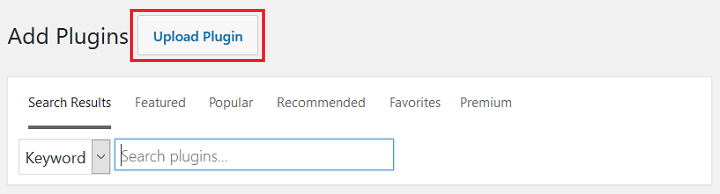
瀏覽您存儲在計算機上的 zip 文件,單擊立即安裝,然後單擊激活。
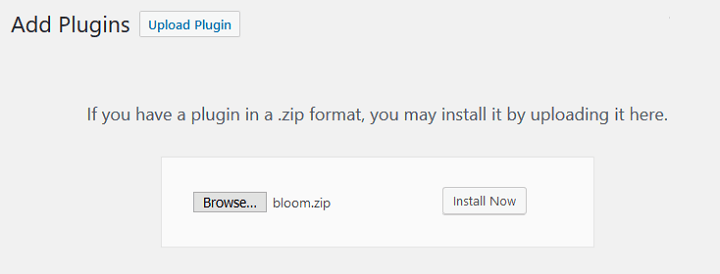
請記住,您在 WordPress 網站上安裝和激活的每個插件可能需要也可能不需要額外的設置配置才能正常工作。
包起來
你有它! 您現在知道如何創建一個 WordPress 網站來實現您的任何夢想 - 產生收入,與他人分享您的想法,或代表您的公司並向客戶提供有關您所提供產品的任何其他信息。
如果您正在考慮將新創建的 WordPress 網站變成會員網站,以便獲得一些被動收入並為那些願意訂閱或支付優質內容的人提供一些有價值的東西,請查看這些最佳 WordPress 會員插件。
因此,請按照以下步驟立即創建一個 WordPress 網站。 不管你的目標是什麼,你失去的很少,得到的卻很多。 並且不要忘記在下面的評論中告訴我們您的所有經驗!
